Autora:
Louise Ward
Data De La Creació:
11 Febrer 2021
Data D’Actualització:
1 Juliol 2024
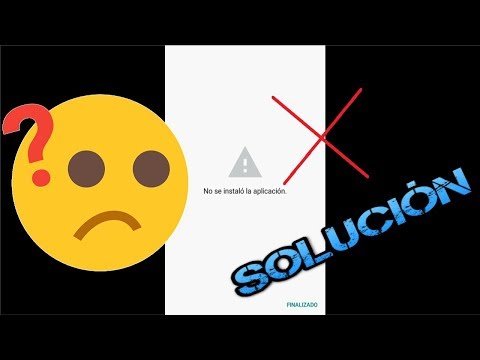
Content
Aquest wikiHow us ensenya a canviar el nom del vostre personatge al joc a l'escriptori Minecraft. Malauradament, no podeu canviar el vostre nom d'usuari a Minecraft PE ni a la consola, ja que aquestes versions utilitzen el gamertag de Xbox Live o PlayStation.
Passos
Comprendre les limitacions. No el podem canviar de nom si acabeu de crear un compte en els darrers 30 dies i no el podeu canviar més d’una vegada cada 30 dies. També heu d’utilitzar un nom que ningú no va escollir en aquell moment. Els noms de caràcters han de tenir més de 2 caràcters i només poden utilitzar ratlles baixes, lletres i números.
- Canviar el nom d’usuari del joc no afecta el nom del perfil del lloc web de Minecraft.

Obriu el lloc web de Mojang. Aneu a https://www.mojang.com/ al navegador web.
Feu clic a COMPTE (Compte). Aquesta pestanya es troba a la part superior dreta de la pàgina.

Feu clic a Iniciar Sessió (Inici de sessió) a la part superior dreta de la pàgina.- Si ja heu iniciat la sessió, ometeu aquest pas i dos més.
Introduïu la vostra informació d’inici de sessió. Introduïu la vostra adreça de correu electrònic i contrasenya als camps corresponents de la pàgina.

Feu clic al botó Iniciar Sessió verd a prop de la part inferior de la pàgina.
Cerqueu la secció "Nom del perfil" a prop del centre de la pàgina.
Feu clic a Canvi (Canviar). Aquest enllaç es troba a la dreta del vostre nom d’usuari actual.
Introduïu un nom de perfil nou. Introduïu el nom d'usuari que vulgueu utilitzar al camp de text situat a la part superior de la pàgina.
Feu clic a Comprova disponibilitat (Comprova disponibilitat). Aquest botó gris es troba a la dreta del camp del nom del perfil. El nom d’usuari que trieu es comprovarà si hi ha coincidències; en cas contrari, apareixerà un missatge verd "Nom d'usuari disponible" a la pantalla.
- Si un nom d'usuari ja està en ús, apareixerà un missatge vermell "nom d'usuari en ús". Un cop allà, proveu de triar un nom diferent o escriviu-lo de manera diferent i, a continuació, feu clic a Comprova disponibilitat De nou.
Introduir la contrasenya. Al camp de text "Contrasenya" situat a la part inferior de la pàgina, introduïu la contrasenya que utilitzeu per iniciar la sessió al vostre compte de Minecraft.
Feu clic a Canvia el nom (Canvieu el nom). Aquest botó es troba a la part inferior de la pàgina. El vostre nom d’usuari actual canviarà en breu al nou; El canvi s'aplicarà la propera vegada que inicieu la sessió a Minecraft en un equip Windows o Mac.
- Quan el nom s'hagi canviat correctament, no es podrà canviar durant els propers 30 dies.
- El nom d'usuari antic romandrà disponible durant 7 dies, de manera que tindreu una setmana per canviar el nom d'usuari nou al nou si canvieu d'opinió.
Consells
- Si canvieu el gamertag, la versió de Minecraft PE o la consola reflectiran el canvi. Nota: només podeu bescanviar el vostre gamertag unes quantes vegades i necessiteu un pagament per fer-ho.
- El canvi de nom no té cap efecte sobre l'estat de la llista blanca / OP.
Advertiment
- Canviar el vostre nom d’usuari no us ajudarà a evitar la prohibició del servidor.



